3 værktøjer, der hjælper dig med at opdage og dele godt indhold: Social Media Examiner
Værktøjer Til Sociale Medier / / September 26, 2020
 Leder du efter bedre måder at find nyt og interessant indhold at dele?
Leder du efter bedre måder at find nyt og interessant indhold at dele?
Finder tid til læse og dele interessant indhold en kamp?
I denne artikel skitserer jeg 3 værktøjer, der hjælper dig med at finde og dele godt indhold, mens du sparer værdifuld tid.
# 1: Abonner på blogs ved hjælp af Feedly
Blogindlæg kan være en god kilde til indhold, men det tager tid at besøge hver blog og se efter nye indlæg hver dag. Abonner via e-mail, så får du alt for mange e-mails, ellers kommer de muligvis ikke til et passende tidspunkt for dig at læse dem. Dette gør en RSS-læser en værdifuld kurateringsværktøj.
Google Reader er blevet bredt vedtaget af indholdskuratorer, men Google trækker dette produkt tilbage den 1. juli.
En ideel erstatning er Feedly, som lader dig nemt modtage, organisere, læse og dele indhold fra dine yndlingsblogs.
Med Feedly tilføjes det seneste indhold fra hver blog, du abonnerer på, hver gang du åbner den. Feedly sørger for at se nyt indhold og giver et centralt sted at læse og dele det fra.
Funktioner:
- Brug Feedly på Desktop og Mobile - Du kan bruge Feedly fra dit skrivebord og Android, Apple iOS og Kindle mobile enheder.
- Integrer Feedly med Buffer - I stedet for at dele alt dit indhold på samme tid, Buffer vil sprede offentliggørelsen over forudkonfigurerede tider.
- Organiser visninger af indlæg, så de passer til din læsestil - Der er nogle fremragende konfigurationsindstillinger, der giver dig mulighed for at se indlæg på den måde, der passer dig bedst. Du kan gruppere blogindlæg i forskellige kategorier, scanne et resumé af indlæggene, se de fulde indlæg, gemme indlæg i en kø til senere visning eller tagge artikler, så du kan finde dem lettere i fremtiden.
- Find nye feeds - A foder er indholdet af en blog, du abonnerer på. I Feedly kan du søge efter nye feeds efter kategori ved at indtaste URL'en til feedet eller ved at søge med nøgleord.
- Udnyt Pinterest-integrationen - Du kan fastgøre billeder direkte til din Pinterest-brædder indefra Feedly.
-
Få kuraterede udvalgte artikler- Du kan slå denne funktion til eller fra. Når det er tændt, fremhæver Feedly automatisk populære artikler.

Artikler kan vises øverst. Disse viser dig artikler fra blogs, du har abonneret på, og som blev delt meget på sociale medier.
Opsætning
Før den 1. juli skal du bruge en konto hos Google Reader for at bruge Feedly; hvis du ikke har en Google Reader-konto på dette tidspunkt, skal du vente til den 1. juli og registrere dig direkte hos Feedly.
For øjeblikket, når du først installerer Feedly, opretter den forbindelse til din Google Reader-konto og importerer dine nuværende feeds. Efter 1. juli kan du bruge Feedly som et enkeltstående program.
Når du har installeret Feedly, er du klar til at tilføj feeds fra dine yndlingsblogs. For at tilføje et nyt feed skal du vælge indstillingen 'Tilføj indhold' og indtaste feed-URL'en, en titel eller #topic.
Vi søgte efter Jay Baers blog Overbevis og konverter.
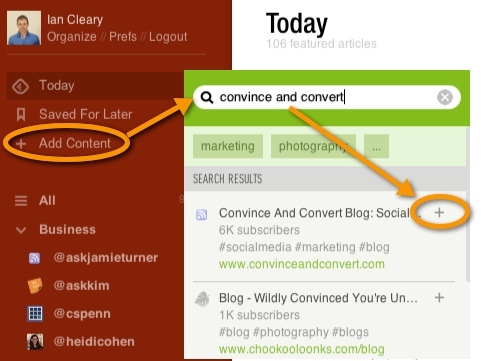
Når Feedly finder den ønskede blog, skal du klikke på knappen '+' for at føje den til dit Feedly-feed.
Når du tilføjer et feed, bliver du bedt om at foretage en grundlæggende konfiguration for at hjælpe med at identificere feedet med en titel. Et nyttigt tip, der deles af Kristi Hines, er at navngiv feedet med Twitter-adressen på den person / virksomhed, der leverer indholdet så du ikke behøver at slå deres Twitter-adresse op hver gang du deler noget.
Ud over at navngive feedet kan du også kategorisere det. Dette lader dig organisere blogs i brugerdefinerede kategorier såsom personlige og forretningsmæssige.
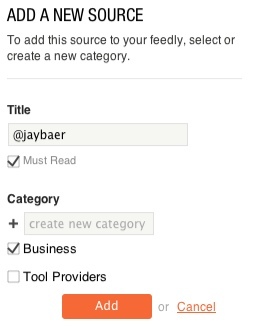
Når du har abonneret på et udvalg af blogs, kan det være sådan, din hovedvisning kan se ud.
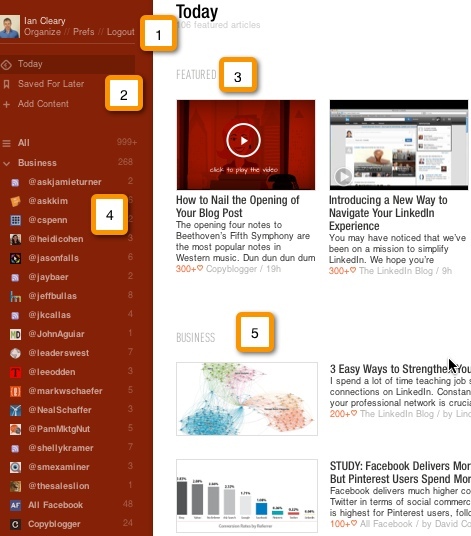
- På billedet ovenfor er der ved siden af 1 mulighederne for at styre dine præferencer og vælge en skærm. Visningen, vi har valgt, er I dag, der viser de seneste indlæg fra den aktuelle dag.
- Ved siden af 2 er indstillingerne, der giver dig mulighed for at markere indhold, der skal læses senere eller gemmes. Du kan også tilføje nye feeds fra dette område.
- Udover 3 viser sektionen Fremhævede prioriterede emner, som du skal være opmærksom på.
- Foruden 4 kan du se en liste over alle de feeds, du har abonneret på, sorteret i de kategorier, du har oprettet.
- Udover 5 kan du se det nyeste indhold fra hver blog, også sorteret efter kategori.
For at se et individuelt indlæg i Feedly skal du klikke på en blogtitel fra venstre side af skærmen, og det nyeste indlæg vises til højre på skærmen:

I slutningen af hvert indlæg kan du dele ved hjælp af en række delingsmuligheder.

De viste ikoner er som følger:
Google+, Twitter, LinkedIn, Facebook, Buffer, send til e-mail, markér for at læse det senere, tilføj tags at identificere indholdet, videresende til andre kilder såsom Evernote, Instapaper, Lomme eller Lækkereller slet elementet fra dit feed.
Fordele
Feedly hjælper dig med at:
- Organiser dit indhold så du kan forbruge indhold hurtigere.
- Administrer og læs indhold fra dine yndlingsbloggere fra en central platform.
- Læs indhold, mens du er på kontoret eller ude og om på din mobil enhed.
- Gem og arkiver værdifuldt indhold som du måske vil henvise til på et senere tidspunkt.
Resumé
Til opbygge relationer med influencers inden for din branche og til give godt indhold til dine tilhængere, skal du blive organiseret og effektiv med dit indholds læsning og deling. Feedly giver en god løsning til finde, læse og dele relevant indhold leveres i RSS-format og fungerer godt for desktop- og mobilbrugere.
# 2: Spor nyheder om folk i dit netværk ved hjælp af Newsle
Newsle advarer dig, når folk, du følger, bliver nævnt i artikler online. Du kan spore folk i dit netværk, journalister og personer, du ikke har forbindelse til.
Funktioner:
- Følg nyhederne om mennesker fra dine Twitter-, Facebook- og LinkedIn-netværk.
- Find og følg nyheder om mennesker eller mærker, der ligner en anden person. hvis du følg Neil Patel og har interesse i tech startups, denne funktion viser dig personer, der har lignende interesser som Neil.
- Find og følg nyheder om populære mennesker eller mærker. Søg efter personer, der i øjeblikket trender efter kategori. For eksempel kan du filtrere efter forretning, teknologi eller forfattere.
- Find og følg nyheder om mest berømte mennesker eller mærker. Dette giver dig mulighed for at filtrere efter de samme kategorier som i Trending, men viser enkeltpersoner og mærker med en høj medieprofil; for eksempel Margaret Thatcher, Marissa Mayer eller New York Times.
- Find artikler udgivet af journalister du følger.
- Find nyheder om dig. Klik på Mig øverst på siden for at se artikler om dig selv for nem omdømmehåndtering.
- Få e-mail-alarmer når nyheder om dig eller de mennesker, du følger, offentliggøres, eller når journalister, du følger, offentliggør en ny artikel.
Opsætning
Få YouTube Marketing Training - Online!

Vil du forbedre dit engagement og salg med YouTube? Deltag derefter i den største og bedste samling af YouTube-marketingeksperter, når de deler deres dokumenterede strategier. Du modtager trin-for-trin live instruktion med fokus på YouTube-strategi, videooprettelse og YouTube-annoncer. Bliv YouTube-marketinghelt for din virksomhed og kunder, når du implementerer strategier, der får dokumenterede resultater. Dette er en live online træningsbegivenhed fra dine venner på Social Media Examiner.
KLIK HER FOR DETALJER - SALG AFSLUTTER 22. SEPTEMBER!For at konfigurere Newsle skal du oprette forbindelse til mindst et af disse sociale medianetværk: Twitter, Facebook og / eller LinkedIn.
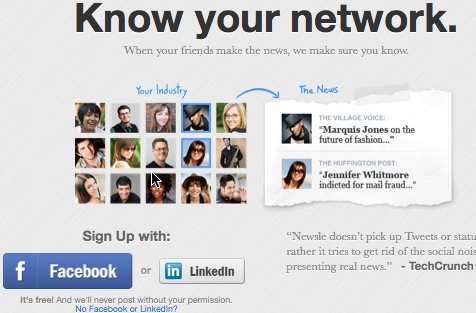
Når du har oprettet forbindelse, vil Newsle gennem tusindvis af store online-nyhedsforretninger for at hente historier relateret til dine netværksforbindelser.
I det følgende eksempel blev artikler fra Gini og John afhentet, fordi de begge er mine venner på Facebook. Øverst på billedet kan du vælg flere måder at filtrere og se artikeloplysninger på:
- Venner - Se nyhedsomtaler for direkte forbindelser (venner)
- Venner af venner - Hvis dine venner bruger Newsle, kan du se nyheder til deres venner. Jeg ser ikke meget værdi i denne mulighed, og når du prøver at aktivere den, tvinger Newsle dig til at invitere dine venner til Newsle, så dette er muligvis ikke en mulighed, du overvejer.
- Alle - Nyheder nævnes for både venner og venner af venner.
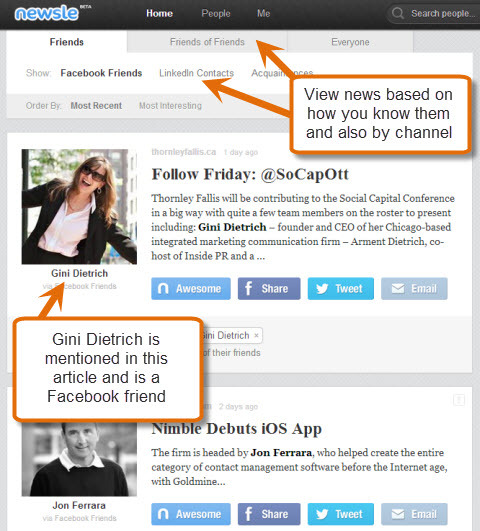
Se nyhederne efter det forhold, du har med mennesker (venner, venners venner) og ved den kanal, du er forbundet til dem på (Facebook, LinkedIn).
Når du ser en nyhedsartikel om nogen, du følger, kan du angive, at den er fantastisk, du kan dele den ud på dit valgte sociale netværk, eller du kan sende den til en kollega via e-mail.
Du kan også spore folk, som du ikke interagerer med på sociale medier så du kan holde dig opdateret om, hvad de laver. Dette er en fantastisk måde at spore din konkurrence.
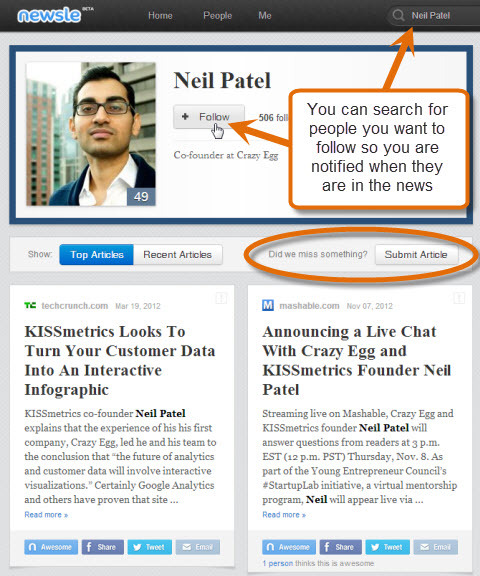
Du skal blot udføre en søgning efter deres navn på Newsle, og når du finder dem, skal du klikke på Følg for at spore nyhedsomtaler for dem. Hvis der er artikler, du er opmærksom på, ikke er inkluderet i deres aktuelle liste over artikler, kan du indsende en artikel til optagelse.
På skærmen Indstillinger kan du vælg, hvor ofte du modtager e-mail-underretninger for nyheder om dig eller de mennesker, du følger.
Klik på Avancerede indstillinger Om mig for at definere, hvordan nyheder om dig håndteres.
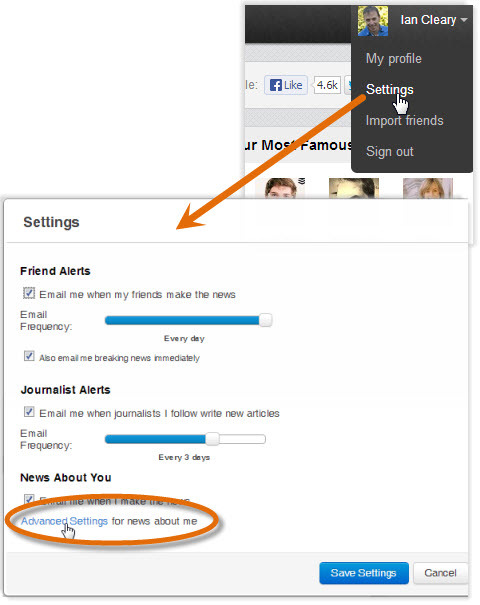
Herfra kan du godkende, slette eller tweet artikler om dig som de findes, og foreslå nye artikler, der endnu ikke er opført på Newsle.
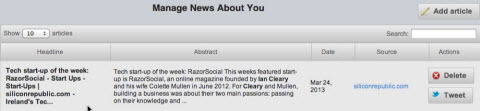
Funktionen Tilføj artikel kræver noget arbejde, og ikke alle de artikler, jeg tilføjede, blev vist på listen. Når du bygger tilhængere på Newsle, vil du gerne sørg for, at alle artikler om dig bliver afhentet så dine tilhængere og / eller netværksforbindelser får besked om dem.
Resumé
Når du del indhold om andre, finder du ud af, at det hjælper opbygge relationer med dem. Newsle er meget nyttigt, hvis du vil spore, hvornår du, dine netværksforbindelser og personer, du vil følge, er i nyhederne, eller hvis journalister, der er nyttige for din virksomhed, udgiver nye artikler.
Der er stadig noget udviklingsarbejde, der kræves for at fuldføre funktionaliteten i Newsle, men det er værd at bruge det i sin nuværende form.
# 3: Opret og spor boards ved hjælp af Scoop.it
Scoop.it er et indholdskurationsværktøj, der lader dig oprette en tavle om et emne og tilføj relateret indhold til tavlen. Folk kan derefter følge dit bord, og du kan igen følg andres bestyrelser om forskellige emner relevant for det, du er interesseret i.
På Scoop.it kan du find folk, der konstant tilføjer rigtig godt indhold til deres tavler. Disse tavler er en god kilde til find indhold til at dele med dine venner eller tilhængere.
Funktioner:
- Opret tavler omkring emner - Du kan oprette op til 5 tavler på den gratis plan og tilføje indhold, du finder på internettet, til dem.
- Følg tavler omkring emner - Følg tavler om emner, der er relevante eller af interesse for dig, og følg nyt indhold tilføjet til disse tavler.
- Foreslå indhold til tavler - Hvis du har noget godt indhold, der er relevant for et bestemt tavle, kan du foreslå det til ejeren, hvilket kan hjælpe dig med at promovere dit eget indhold.
- Tilføj indhold ved hjælp af bookmarklet - Du kan installere en knap i din browser, så du kan scoop indhold direkte på dit bord fra din browser.
- Opret et nyhedsbrev med en tavle - Du kan tage indholdet af et tavle og ved at klikke på en knap oprette et nyhedsbrev. Scoop.it integreres med MailChimp så du kan sende nyhedsbrevet direkte til dine abonnenter, eller du kan eksportere indholdet af nyhedsbrevet og bruge det i et andet e-mail-program.
Opsætning
Når du tilmelder dig Scoop.it, kan du Brug dine oplysninger fra Twitter, Facebook eller LinkedIn. Hvis du ikke vil oprette forbindelse til din konto med et af dine sociale netværk, kan du også Brug din e-mail-adresse.
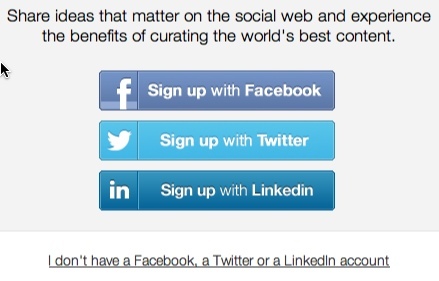
Du bliver derefter bedt om at oprette dit første bord. Når du indtaster nøgleordene til dit tavle, giver Scoop.it forslag til emner, der skal tilføjes, hvilket hjælper dig med at opdage nyt indhold.
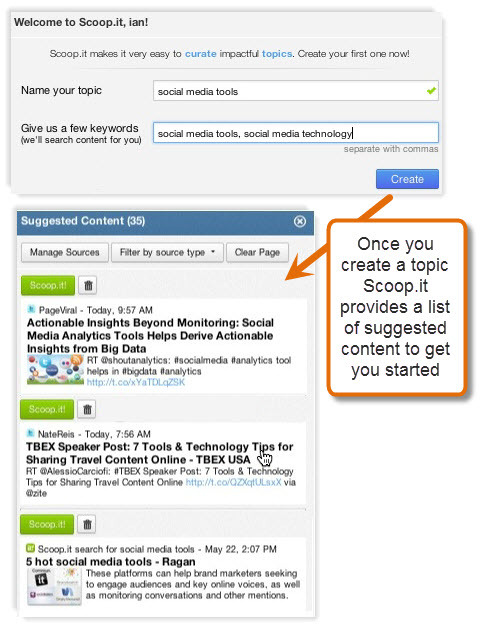
Når du finder et element, du vil dele, tilføj indholdet til et tavle og tilføj din indsigt (beskrivelsen af hvorfor du tilføjer indholdet).
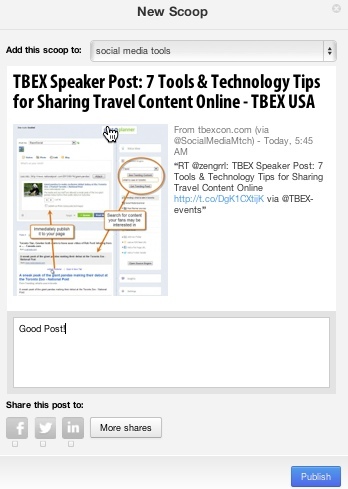
Når du har tilføjet et par stykker indhold til dit tavle, ser det sådan ud:
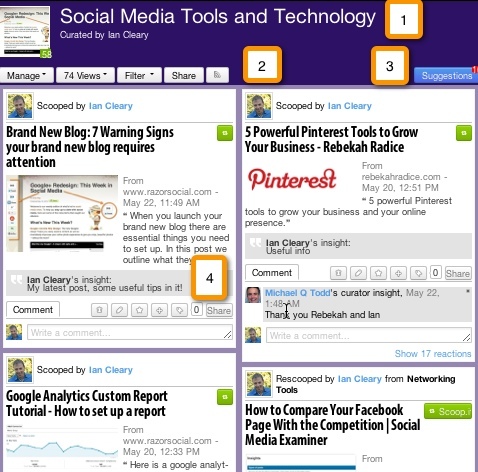
Her er mere om billedet ovenfor:
- Ved siden af 1 er navnet på tavlen og navnet på kuratoren.
- Ved siden af 2 findes de forskellige muligheder for at styre dit bord. I dette område kan du sende tavlen til et nyhedsbrev, se grundlæggende statistikker over, hvor mange mennesker der har set tavle, filtrer tavlen yderligere efter nøgleord, del tavlen eller tilføj tavlen til en læserapplikation som f.eks Feedly.
- Ved siden af 3 er der en blå knap, der lader dig se på forslag til tavlen.
- Foruden 4 er redigeringsmulighederne for et tavleelement. Du kan slette, redigere indsigter / tags, fremhæve dette element med en stjerne, flytte elementet til en anden del af tavlen, tagge tavleelementet og dele tavleelementet.
Hvis du vil find andre tavler at følge, du kan udføre en søgning baseret på nøgleord eller du kan se tavler fra bestemte personer. Følgende viser en samling brædder fra Michael Q Todd.
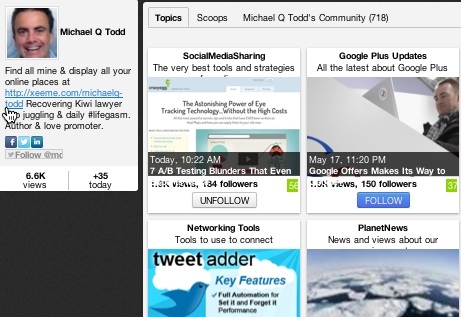
Resumé
Scoop.it giver en fantastisk måde at find, spor og del godt indhold. Hvis du interagerer regelmæssigt på Scoop.it, vil du opbyg et netværk af mennesker, der finder godt indhold til dig.
Afsluttende tanker
Marketing på sociale medier er meget tidskrævende, men også potentielt meget værdifuld. Og hvis du vil have succes på sociale medier, har du virkelig brug for det del godt indhold fra andre mennesker ved siden af dit indhold. Men du skal sørg for, at dette ikke tager for meget af din tid.
I denne artikel skitserede vi 3 løsninger, der kan hjælpe dig holde styr på nyt indhold og nemt dele det ud.
Hvad synes du? Hvordan bruger du et af ovennævnte værktøjer? Har du andre værktøjer, du bruger? Efterlad dine spørgsmål og kommentarer i feltet nedenfor.
